Consigli e suggerimenti
Android
Manuali per SoftMaker Office Mobile per Android
Tutte le applicazioni di SoftMaker Office Mobile sono accompagnate da un manuale di istruzioni. Per accedere al manuale di una delle applicazioni, toccare il pulsante Menu, quindi Strumenti e, infine, toccare Aiuto.
Le versioni PDF dei manuali possono anche essere scaricate da qui.
Installazione di SoftMaker Office Mobile per Android
Se si scaricano i file di installazione APK di SoftMaker Office Mobile direttamente nel proprio dispositivo Android, l’installazione verrà avviata automaticamente al termine dello scaricamento.
Se i file di installazione APK sono stati scaricati su un PC, procedere come segue:
- Copiare i file APK su una scheda SD.
- Inserire la scheda SD nel dispositivo Android.
- Avviare un gestore di file in grado di visualizzare i file presenti nella scheda SD.*
- Nel gestore dei file toccare, uno dopo l’altro, i file APK. Le applicazioni verranno installate immediatamente e saranno quindi pronte per essere avviate.
* Se nel sistema non è installato alcun gestore di file, scaricarne uno da Google Play Store avviando una ricerca per “file manager”. Tra i programmi più comuni vi sono, per esempio, Astro File Manager ed ES File Manager.
Installazione di applicazioni “da fonti sconosciute”
La maggior parte dei dispositivi Android sono configurati per consentire unicamente l’installazione di applicazioni provenienti dal Google Play Store. Se si è acquistato SoftMaker Office Mobile direttamente dal nostro Negozio web, prima di poterlo installare sarà necessario modificare questa impostazione. Procedere come segue:
- In Android, fino alla versione 4.0: aprire le impostazioni del dispositivo Android, toccare “Applicazioni” e, quindi, attivare l’opzione “Fonti sconosciute”.
- Per le versioni Android a partire dalla 4.1: aprire le impostazioni del dispositivo Android, toccare “Sicurezza” e, quindi, attivare l’opzione “Fonti sconosciute”.
Al termine dell’installazione sarà possibile disattivare l’opzione.
Quali sono le autorizzazioni richieste da SoftMaker Office Mobile?
Le applicazioni di SoftMaker Office Mobile richiedono le autorizzazioni qui di seguito elencate. Non sarà necessario assegnarle manualmente: il sistema Android lo farà automaticamente nel corso dell’installazione.
- Archiviazione: è necessaria l’autorizzazione per la modifica/eliminazione del contenuto della scheda SD.
Consentirà di salvare i documenti anche sulla scheda SD. - Messaggi: è necessaria l’autorizzazione per la lettura degli allegati di posta elettronica e della posta Gmail.
Consentirà di aprire gli allegati di posta elettronica direttamente da SoftMaker Office Mobile. - Comunicazione di rete: è necessaria l’autorizzazione per l’accesso completo a Internet.
Consentirà di attivare la registrazione on-line. - Comunicazione di rete: è richiesta l’autorizzazione per la verifica della licenza Google Play.
Consentirà di verificare la validità della licenza del software. - Chiamate telefoniche: è richiesta l’autorizzazione per la lettura dello stato del telefono e dell’identità (solo versione di prova).
Consentirà di recuperare l’ID univoco per abilitare un periodo di prova limitato nel tempo.
Uso del correttore ortografico
TextMaker Mobile e Presentations Mobile per Android comprendono un correttore ortografico che sottolinea in rosso le parole con errori di digitazione proponendo possibili alternative quando si tocca per alcuni istanti la parola non corretta.
Tuttavia, nel file APK non possiamo inserire tutti i dizionari per il controllo ortografico disponibili in quanto la dimensione del file risulterebbe eccessiva. È invece possibile scaricare automaticamente da Internet i dizionari direttamente dall’interno delle applicazioni per salvarli nella scheda SD. Procedere come segue:
- In TextMaker Mobile o Presentations Mobile premere o toccare il pulsante Menu, quindi toccare Strumenti e, infine, toccare Opzioni.
- Viene aperta una finestra di dialogo. Toccare il pulsante Aggiungi dizionario.
- Selezionare il dizionario desiderato e toccare Scarica.
- Il dizionario verrà scaricato nella scheda SD e sarà immediatamente disponibile.
- A questo punto, dalla stessa finestra di dialogo, si potrà selezionare il correttore ortografico per la lingua desiderata (oppure selezionare “Nessuno” se non si desidera attivare il correttore ortografico).
Tipi di carattere aggiuntivi
SoftMaker Office Mobile riconosce tutti i tipi di carattere installati nel dispositivo Android. Per ampliare la scelta dei caratteri disponibili, si ha comunque la possibilità di aggiungere tutti i caratteri TrueType, PostScript Type 1 o OpenType desiderati.
- Quando si avvia per la prima volta una delle applicazioni di SoftMaker Office Mobile, nella scheda SD viene creata la cartella “SoftMaker”.
- All’intero di questa cartella si trova una cartella “fonts”. Se non esiste, crearla.
- Inserire i questa cartella i tipi di carattere che si desidera utilizzare.
- Al successivo avvio di una delle applicazioni SoftMaker Office Mobile, nell’elenco dei caratteri disponibili appariranno anche quelli aggiunti.
Come posso ridurre i requisiti di archiviazione di SoftMaker Office Mobile?
Alcuni dispositivi Android hanno uno spazio di archiviazione limitato per le applicazioni.
Se si ha la necessità di liberare spazio nell’area di archiviazione interna, le applicazioni potranno essere trasferite su una scheda di archiviazione esterna. Procedere come segue:
- Toccare l’icona Impostazioni del dispositivo.
- Aprire la finestra di dialogo per la gestione delle applicazioni.
In Android 2.x: toccare Applicazioni (o App) e, quindi, toccare Gestione applicazioni.
In Android 4.x: toccare App. - Toccare una delle applicazioni SoftMaker Office Mobile (TextMaker, PlanMaker o Presentations).
- Toccare il pulsante Sposta sulla scheda SD.
- L’applicazione verrà trasferita sulla scheda SD. Questa operazione potrebbe richiedere alcuni secondi. Dopo il trasferimento, l’applicazione occuperà molto meno spazio nell’area di archiviazione interna rispetto a prima.
- Premere il pulsante Indietro.
- Ripetere i passi da 3 a 6 per le altre applicazioni SoftMaker Office Mobile.
Nota: tenere presente che le applicazioni presenti sulla scheda SD potranno essere avviate solo quando la scheda SD è inserita nel dispositivo. Se si estrae o si sostituisce la scheda SD, sarà necessario installare nuovamente le applicazioni.
Android 4.4, e versioni successive: salvataggio dei documenti in una scheda SD
Oltre all’area di archiviazione interna, alcuni dispositivi Android vengono forniti con un alloggiamento per schede SD che consentono di aumentare lo spazio di archiviazione.
Prima di Android 4.4, le applicazioni potevano salvare i file su scheda SD. Con Android 4.4, Google ha “migliorato” il sistema operativo in modo da non consentire più alle applicazioni comuni, come SoftMaker Office Mobile, di salvare i documenti in questa scheda. Solo le applicazioni di sistema possono scrivere sulle schede SD; tutte le altre hanno un accesso di sola lettura.
Dato che si è trattato di una decisione progettuale deliberata di Google, non abbiamo potuto aggirare questo tipo di limitazione. Ma ecco alcuni suggerimenti per aggirare questa limitazione.
- Salvare i documenti esclusivamente nell’area di archiviazione interna: è ancora possibile. Per salvare successivamente i documenti su un supporto di archiviazione esterno, utilizzare il gestore di file fornito con il dispositivo.
- Se il dispositivo è dotato anche di una porta USB, inserire una chiavetta di memoria USB. Alcuni dispositivi non prevedono alcuna restrizione di accesso di sola lettura.
- Contattare il produttore del dispositivo. Potrebbe darsi che il produttore possa fornire un aggiornamento ROM per la rimozione di questa assurda limitazione.
- Ignorare completamente l’archiviazione locale e salvare i documenti su Google Drive, Dropbox, Evernote o OneDrive. SoftMaker Office Mobile consente di acceder direttamente a queste risorse di archiviazione.
- Per i soli utenti esperti: eseguire il “Root” del dispositivo e modificare i diritti di accesso. Per ulteriori istruzioni avviare una ricerca Google per kitkat sd card root. Importante: tenere presente che questa modifica potrebbe annullare la garanzia del dispositivo e anche impedirne l’avvio.
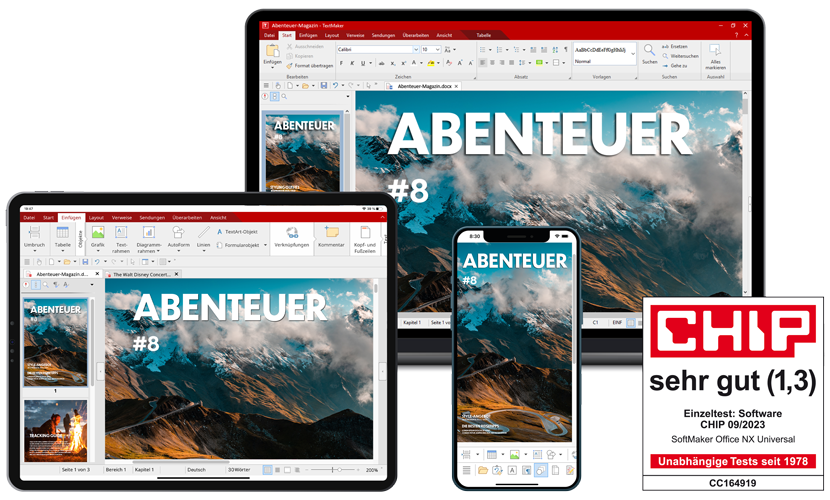
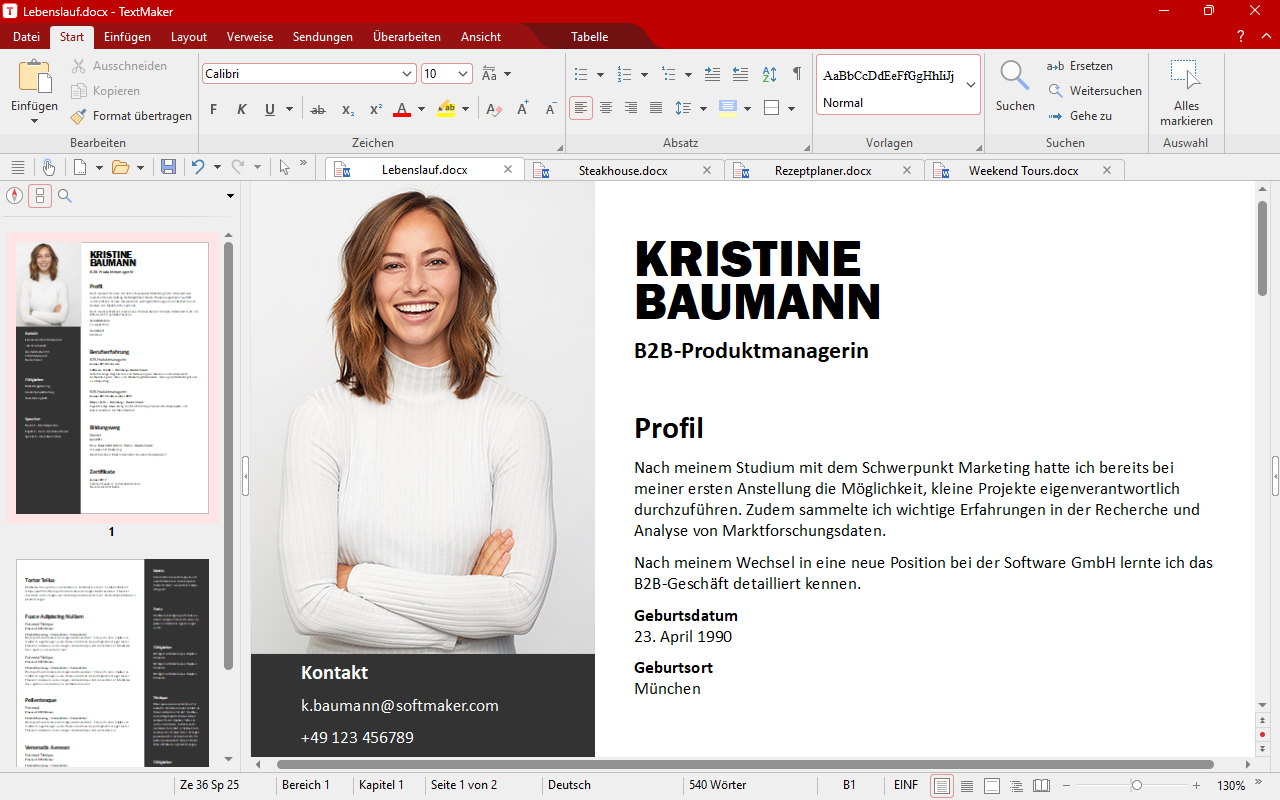
Künstliche Intelligenz
Das erste Officepaket mit integriertem ChatGPT
Lassen Sie Ihre Gedanken natürlich zu Text werden und sparen Sie Zeit beim Tippen. ChatGPT verwandelt Ihre Ideen in eloquente Sätze und steigert Ihre Produktivität. Egal ob Berichte, Artikel oder Notizen – mit SoftMaker Office und ChatGPT wird Schreiben zum Vergnügen. Erleben Sie die Zukunft der Textverarbeitung!
02
Lorem ipsum dolor sit amet, consectetur adipiscing elit, sed do eiusmod tempor incididunt ut labore et dolore magna aliqua. Ut enim ad minim veniam, quis nostrud exercitation ullamco laboris nisi ut aliquip ex ea commodo consequat. Duis aute irure dolor in reprehenderit in voluptate velit esse cillum dolore eu fugiat nulla pariatur. Excepteur sint occaecat cupidatat non proident, sunt in culpa qui officia deserunt mollit anim id est laborum.
03
Lorem ipsum dolor sit amet, consectetur adipiscing elit, sed do eiusmod tempor incididunt ut labore et dolore magna aliqua. Ut enim ad minim veniam, quis nostrud exercitation ullamco laboris nisi ut aliquip ex ea commodo consequat. Duis aute irure dolor in reprehenderit in voluptate velit esse cillum dolore eu fugiat nulla pariatur. Excepteur sint occaecat cupidatat non proident, sunt in culpa qui officia deserunt mollit anim id est laborum.